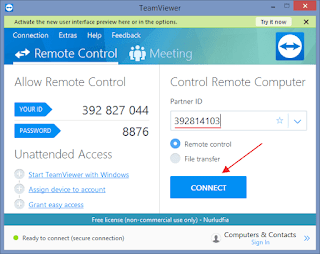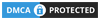Cara Menggunakan Teamviewer di Android dan PC Komputer
Cara Menggunakan Teamviewer di Android dan PC Komputer - Jika kamu pernah membayangkan untuk mengoperasikan dua komputer sekaligus dan mengendalikan satu komputer dengan menggunakan komputer lain, jawabannya adalah sangat mungkin terjadi. Ada sebuah aplikasi yang bisa bantu kamu untuk meremote komputer dengan menggunakan satu komputer lain. Dengan cara tersebut, kamu bisa membantu murid kamu yang sedang kesulitan mengoperasikan sebuah program di kelas, misalnya. Sehingga cara ini sangat efektif jika digunakan untuk di sekolah atau di tempat kerja. Atau juga di tempat lain yang memungkinkan menggunakan dua komputer secara bersamaan. Selain itu, remotenya juga bisa digunakan melalui ponsel android, dengan begitu kamu bisa mengoperasikan komputer dengan menggunakan ponsel pintar.
Baca Juga : Kumpulan Kode Remote TV SHARP Lengkap dan Cara Setting
TeamViewers merupakan aplikasi untuk mengendalikan PC atau laptop dari jarak jauh. Hal itu bisa dilakukan ketika kedua PC tersebut bisa terhubung dengan LAN ataupun internet. Biasanya memang menggunakan internet. Dengan cara ini kita bisa mengendalikan komputer dari satu ruangan ke ruangan yang lainnya. Sehingga, ketika sedang ada pekerjaan yang mengharuskan kita mengoperasikan dua komputer di ruangan berbeda sekaligus, itu bisa menjadi sangat mudah. Aplikasi ini bekerja dengan mengunakan ID dan Password yang disediakan TeamViewer pada PC yang ingin dikenalikan. Selanjutnya kamu hanya harus memasukan ID tersebut pada aplikasi TeamViewer yang sudah diinstal di komputer kamu. Selain itu, cara ini juga bisa dilakukan melalui android. Jadi, kamu bisa mengendalikan komputer dengan menggunakan ponsel kamu.
Pada kesempatan kali ini kami akan bahasa dan membagikan cara menggunakan Teamviewer di android dan PC komputer. Sehingga kamu bisa dengan mudah mengoperasikan sebuah komputer dari jarak jauh. Dengan cara berikut kamu akan lebih mudah mengatur komputer dengan menggunakan komputer lain atau bahkan lebih kerennya bisa menggunakan android.
Cara Menggunakan Teamviewer di Android dan PC Komputer
Untuk meremote sebuah komputer kamu bisa menggunakan dua cara yaitu menggunakan komputer lagi dan juga langsung menggunakan android. Cara ini bisa kamu lakukan sesuai dengan kebutuhan. Jika ternyata kamu butuh menggunakan komputer maka pilih cara yang kami bagikan untuk komputer, dan jika ingin meremote menggunakan android, bisa langsung menggunakan cara yang kami bagikan untuk android. Cara ini tidaklah sulit, hal-hal yang kamu butuhkan hanya komputer dua buah, dan ponsel android serta aplikasi bernama TeamViewer yang bisa kamu temukan di Google dalam versi ogirinal.
Menggunakan TeamViewer di PC Komputer
Untuk mengoperasikan laptop atau komputer dengan menggunakan perangkat android, berikut adalah langkah yang harus kamu ikuti.
Biasanya saat melakukan remote android ada saatnya lag atau lemot karena misalnya koneksi internet yang lelet. Maka, jika ingin menggunakan aplikasi ini dan melakukan remote pada android, pastikan untuk memiliki koneksi internet yang stabil.
Baca Juga : Nama Grup yang Bagus dan Keren untuk Whatsapp
Itulah cara menggunakan Teamviewer di android dan PC komputer dengan mudah. Dengan begitu kamu bisa mengoperasikan dua komputer sambil duduk di tempat yang sama. Bahkan ketika komputer yang akan kamu remot berada di ruang yang berbeda. Yang terpenting adalah koneksi internet kamu harus bagus. Sehingga proses untuk remote bisa lancar dan tidak lag. Selamat mencoba.
Baca Juga : Kumpulan Kode Remote TV SHARP Lengkap dan Cara Setting
TeamViewers merupakan aplikasi untuk mengendalikan PC atau laptop dari jarak jauh. Hal itu bisa dilakukan ketika kedua PC tersebut bisa terhubung dengan LAN ataupun internet. Biasanya memang menggunakan internet. Dengan cara ini kita bisa mengendalikan komputer dari satu ruangan ke ruangan yang lainnya. Sehingga, ketika sedang ada pekerjaan yang mengharuskan kita mengoperasikan dua komputer di ruangan berbeda sekaligus, itu bisa menjadi sangat mudah. Aplikasi ini bekerja dengan mengunakan ID dan Password yang disediakan TeamViewer pada PC yang ingin dikenalikan. Selanjutnya kamu hanya harus memasukan ID tersebut pada aplikasi TeamViewer yang sudah diinstal di komputer kamu. Selain itu, cara ini juga bisa dilakukan melalui android. Jadi, kamu bisa mengendalikan komputer dengan menggunakan ponsel kamu.
Pada kesempatan kali ini kami akan bahasa dan membagikan cara menggunakan Teamviewer di android dan PC komputer. Sehingga kamu bisa dengan mudah mengoperasikan sebuah komputer dari jarak jauh. Dengan cara berikut kamu akan lebih mudah mengatur komputer dengan menggunakan komputer lain atau bahkan lebih kerennya bisa menggunakan android.
Cara Menggunakan Teamviewer di Android dan PC Komputer
Untuk meremote sebuah komputer kamu bisa menggunakan dua cara yaitu menggunakan komputer lagi dan juga langsung menggunakan android. Cara ini bisa kamu lakukan sesuai dengan kebutuhan. Jika ternyata kamu butuh menggunakan komputer maka pilih cara yang kami bagikan untuk komputer, dan jika ingin meremote menggunakan android, bisa langsung menggunakan cara yang kami bagikan untuk android. Cara ini tidaklah sulit, hal-hal yang kamu butuhkan hanya komputer dua buah, dan ponsel android serta aplikasi bernama TeamViewer yang bisa kamu temukan di Google dalam versi ogirinal.
Menggunakan TeamViewer di PC Komputer
- Agar bisa mengendalikan satu komputer dengan menggunakan komputer lain melalui team viewer, pertama, kamu harus instal terlebih dahulu aplikasi TeamViewer di kedua PC atau laptop yang ingin kamu sambungkan. Untuk pilihan instalasi, pastikan untuk memilih personal/non-commercial use. Dan pilih saja Accept kemudian finish.
- Misalkan kamu gunakan dua laptop, yaitu laptop A dan Laptop B. Dan pada contoh kali ini kami akan berikan contoh untuk melakukan remote pada laptop B dari jarak jauh tentunya dengan menggunakan laptop A.
- Selanjutnya, pada laptop B buka aplikasi TeamViewer maka akan muncul Your ID dan Password yang harus diisi. ID dan password inilah yang paling penting untuk mengoperasikan komputer B dari jarak jauh.
- Selanjutnya, pada komputer A buka juga aplikasi TeamViewernya. Dan pada komputer ini kamu harus mengisikan Partner ID, dan masukan ID laptop B tadi. Jika sudah kamu bisa tekan Connect untuk melakukan remote pada laptop B dari jarak jauh.
- Selanjutnya masukan password pada laptop B tadi, dan jika sudah memasukan password serta ID dengan benar tinggal Log On.
- Selesai, dan sekarang kamu bisa operasikan komputer B dengan menggunakan komputer A dari jarak jauh.
Menggunakan TeamViewer di Android
Untuk mengoperasikan laptop atau komputer dengan menggunakan perangkat android, berikut adalah langkah yang harus kamu ikuti.
- Untuk menggunakan teamviewer di android, pastikan untuk download aplikasinya terlebih dahulu di Play Store. Aplikasinya bisa diunduh secara gratis dengan ukuran file yang sangat ringan yaitu 21 MB saja.
- Jika proses instalasi sudah selesai dan dipastikan aplikasi sudah muncul ikonnya di ponsel maka kamu bisa langsung buka aplikasinya.
- Selanjutnya pada kolom Partner ID masukan ID komputer yang ingin kamu kendalikan dengan android. Dan kamu juga harus memastikan kalau komputermu punya aplikasi TeamViewer. Sehingga keduanya bisa langsung digunakan.
- SElanjutnya klik Remote Control.
- Setelah itu, masukan password laptop yang akan kamu kendalikan. Password tersebut sudah diberikan oleh TeamViewer jadi kamu tidak usah membuat password sendiri. Jika sudah, klik saja OK.
- Untuk penggunaan pertama, akan muncul panduan penggunaan aplikasi ketika akan digunakan untuk meremote komputer dari android yang kamu gunakan. Seperti misalnya jika ingin klik, drag dan drop, dan lain sebagainya. Jika sudah difahami bisa langsung saja ketik Continue.
- Dan selesai, kamu sudah bisa mengendalikan laptop kamu menggunakan ponsel android. Mudah bukan?
Meremote Android Dengan PC dengan TeamViewer
Nah, jika meremote komputer dengan menggunakan android sudah bisa. Lantas bagaimana jika sebaliknya? Apakah bisa? Cara tersebut tentu saja bisa dilakukan. Dan berikut langkah yang harus kamu ikuti :
- Pertama, yang harus kamu lakukan adalah menginstal aplikasi TeamViewer QuickSupport di Android dari PlayStore.
- Selanjutnya jika sudah selesai instal aplikasi kamu buka aplikasinya dan akan mendapatkan notifikasi, dan tinggal klik saja Download.
- Jika proses download selesai, maka klik instal pada add-on tersebut sesuai dengan merk hp yang kamu gunakan.
- Jika add-onnya sudah selesai di instal, kamu buka lagi aplikasi TeamViewes QuickSupport di ponsel kamu. Disana akan ada ID ponsel yang kamu sedang gunakan. Dan ID tersebut akan digunakan untuk dihubungkan dengan komputer atau laptop kamu.
- Selanjutnya, lanjut penyettingan pada komputer. Buka aplikasi TeamViewer di laptop atau komputer kamu. Dan masukan ID ponsel yang sudah tadi kamu dapatkan.
- Pastikan memasukan ID dengan benar, dan bisa langsung klick Connect.
- Selanjutnya akan ada pemberitahuan untuk mengizinkan komputer mengakses ponsel kamu. Klik saja Allow untuk mengizinkan perintah tersebut dan komputer bisa melakukan remote ponsel kamu.
- Selesai, dan sekarang komputer kamu bisa meremote android yang kamu gunakan.
Biasanya saat melakukan remote android ada saatnya lag atau lemot karena misalnya koneksi internet yang lelet. Maka, jika ingin menggunakan aplikasi ini dan melakukan remote pada android, pastikan untuk memiliki koneksi internet yang stabil.
Baca Juga : Nama Grup yang Bagus dan Keren untuk Whatsapp
Itulah cara menggunakan Teamviewer di android dan PC komputer dengan mudah. Dengan begitu kamu bisa mengoperasikan dua komputer sambil duduk di tempat yang sama. Bahkan ketika komputer yang akan kamu remot berada di ruang yang berbeda. Yang terpenting adalah koneksi internet kamu harus bagus. Sehingga proses untuk remote bisa lancar dan tidak lag. Selamat mencoba.